Android学习笔记(二):安装环境.doc
2.虚拟产品一经售出概不退款(资源遇到问题,请及时私信上传者)
在Android开发的旅程中,第一步通常是设置开发环境。这篇“Android学习笔记(二):安装环境”详细介绍了如何准备必要的软件和工具,让我们一起深入探讨这些步骤。 1. **Java Development Kit (JDK)**: JDK是Java开发的基础,包括了Java编译器、调试器和Java运行环境。在Linux系统中,可以通过命令`sudo apt-get install sun-java6-jdk`来安装J2SE的JDK。确保你的系统已经正确安装并配置了JDK,因为Android应用是用Java语言编写的,需要JDK来编译代码。 2. **Eclipse集成开发环境 (IDE)**: Eclipse是Android开发常用的IDE,它提供了代码编辑、调试和项目管理等强大的功能。你可以从官方网站下载Eclipse IDE for Java Developers,或者在Linux上使用包管理器安装带有Java开发工具(JDT)的版本,如`eclipse-jdt`。 3. **Android Software Development Kit (SDK)**: Android SDK是开发Android应用的核心组件,包含了Android平台的各种版本、工具和库。可以从Android开发者网站下载SDK。在下载完成后,解压文件,并在终端中进入`tools`目录执行`android`命令,这将启动SDK Manager。通过SDK Manager,你可以选择并下载需要的Android版本(例如API级别7对应Android 2.1,API级别8对应Android 2.2,API级别11对应Android 3.0)。 4. **配置Eclipse与Android SDK**: 安装ADT(Android Developer Tools)插件是将Eclipse转换为Android开发环境的关键步骤。在Eclipse中,选择`Help > Install New Software...`,然后添加新站点`https://dl-ssl.google.com/android/eclipse/`,命名为“ADT Plugin”,并按照指示完成安装。安装完成后,需要在`Window > Preferences > Android`中配置Android SDK的路径,这样Eclipse就能识别并使用SDK。 5. **Android Virtual Device (AVD)管理器**: ADT插件会增加一个Android图标到Eclipse的工具栏,点击该图标可打开AVD管理器。在这里,你可以创建、编辑和管理模拟器实例,即AVD。创建新的AVD时,可以设定设备类型、屏幕尺寸、内存大小、操作系统版本等参数。启动AVD后,就可以在模拟器中测试你的应用程序。 总结起来,这篇笔记详细指导了如何在Linux环境下搭建Android开发环境,包括JDK、Eclipse、SDK的安装以及ADT插件的配置,最后还介绍了如何使用AVD管理器创建和管理虚拟设备。这些都是初学者开始Android编程前必须掌握的基础知识。通过这些步骤,你将能够顺利地在本地环境中编写、编译和运行Android应用程序。
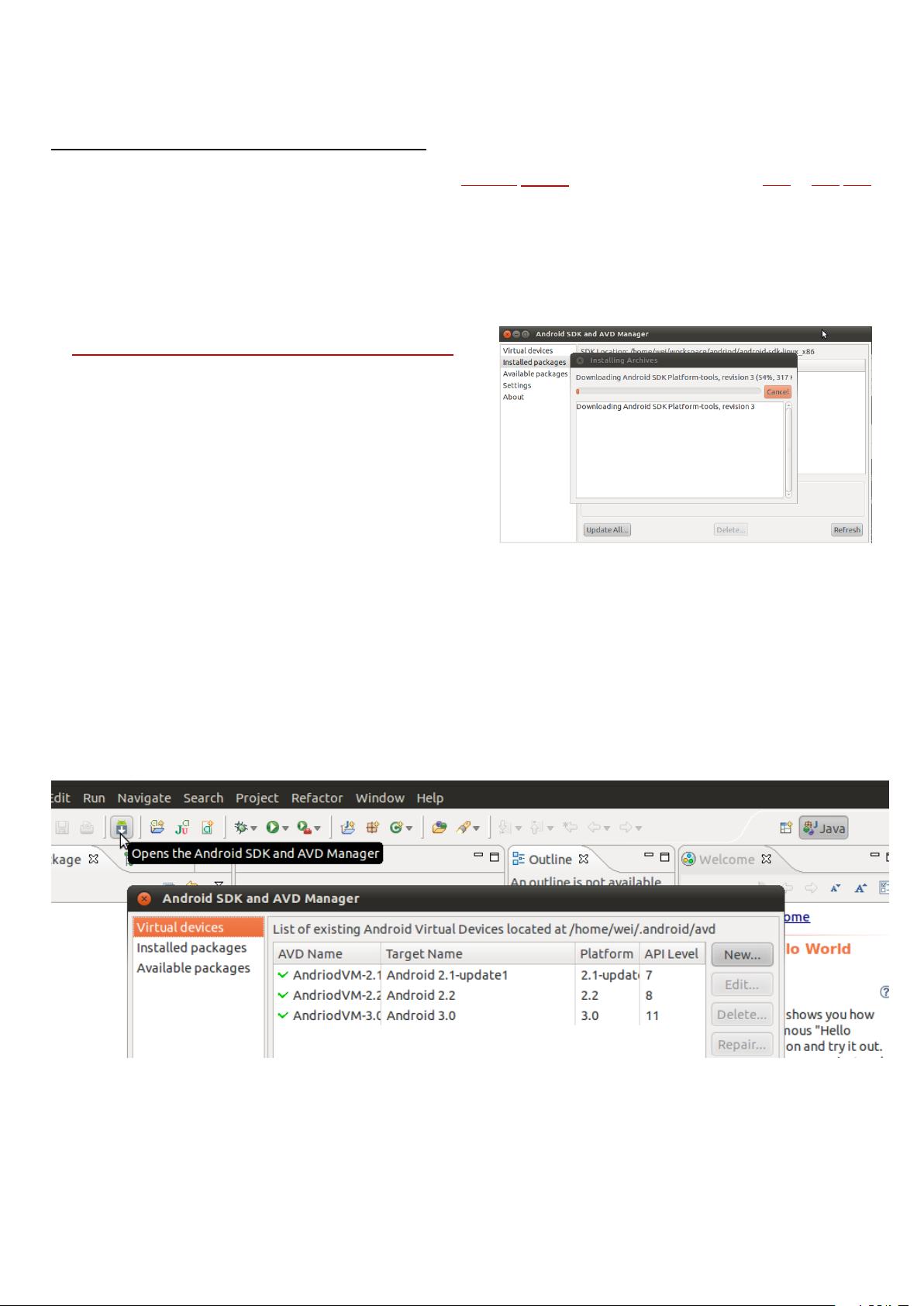

- 粉丝: 97
- 资源: 2万+
 我的内容管理
展开
我的内容管理
展开
 我的资源
快来上传第一个资源
我的资源
快来上传第一个资源
 我的收益 登录查看自己的收益
我的收益 登录查看自己的收益 我的积分
登录查看自己的积分
我的积分
登录查看自己的积分
 我的C币
登录后查看C币余额
我的C币
登录后查看C币余额
 我的收藏
我的收藏  我的下载
我的下载  下载帮助
下载帮助

 前往需求广场,查看用户热搜
前往需求广场,查看用户热搜最新资源


 信息提交成功
信息提交成功